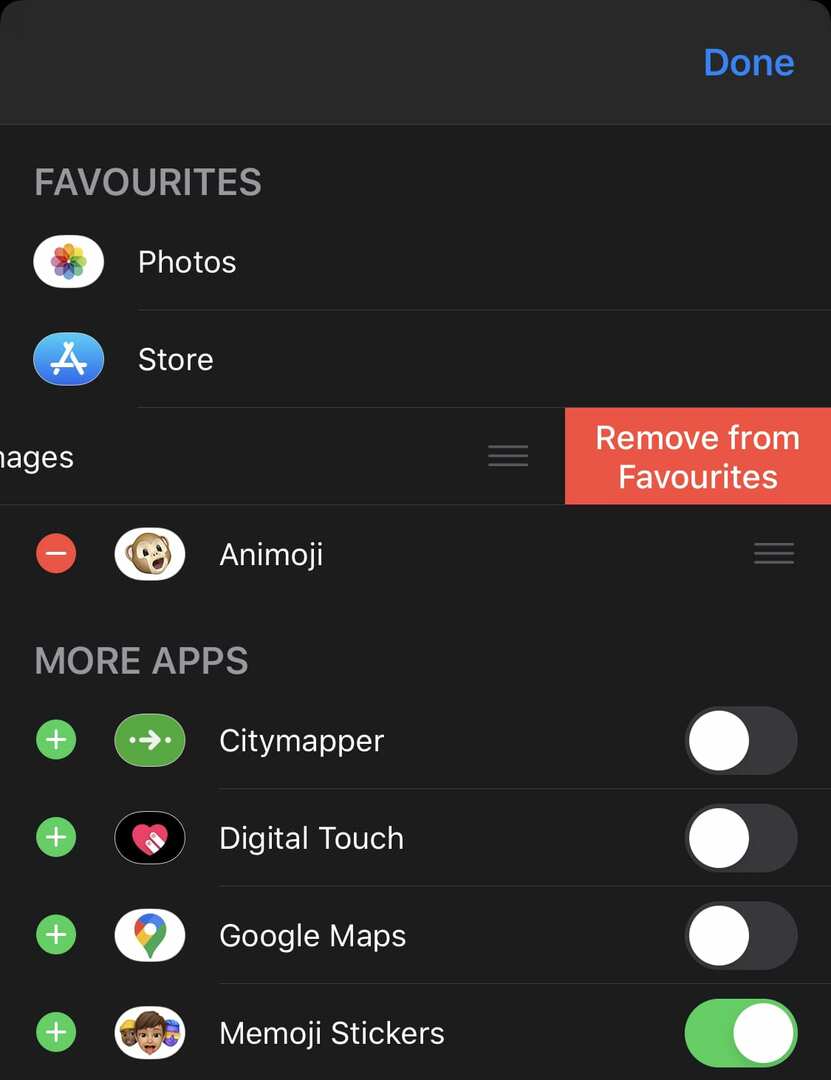Memoji y Animoji son dos funciones de Apple destinadas a ampliar la popularidad de los emoji. Memoji y Animoji solo se pueden usar por completo en la aplicación Mensajes. Un conjunto de pegatinas Memoji y Animoji también están disponibles en el teclado emoji para usar en otras aplicaciones. Esta guía lo guiará a través del proceso de deshabilitación de Memoji y Animoji.
Los animoji son un subconjunto de emoji renderizado en 3D que utiliza los sensores Face ID para mapear sus movimientos faciales en el Animoji. Solo se ha incluido un pequeño subconjunto de emoji en la alineación de Animoji. Memoji se basa en el concepto de Animoji y te permite crear un avatar personalizado para usar como Animoji.
En la aplicación Mensajes, Animoji y Memoji se pueden ignorar con relativa facilidad, ya que solo aparecen si toca el ícono de Animoji o Memoji Stickers. Sin embargo, las pegatinas de Animoji y Memoji en el teclado emoji son particularmente intrusivas ya que, incluso si no las usas, aparecen al principio de la lista, en la sección de "uso frecuente".
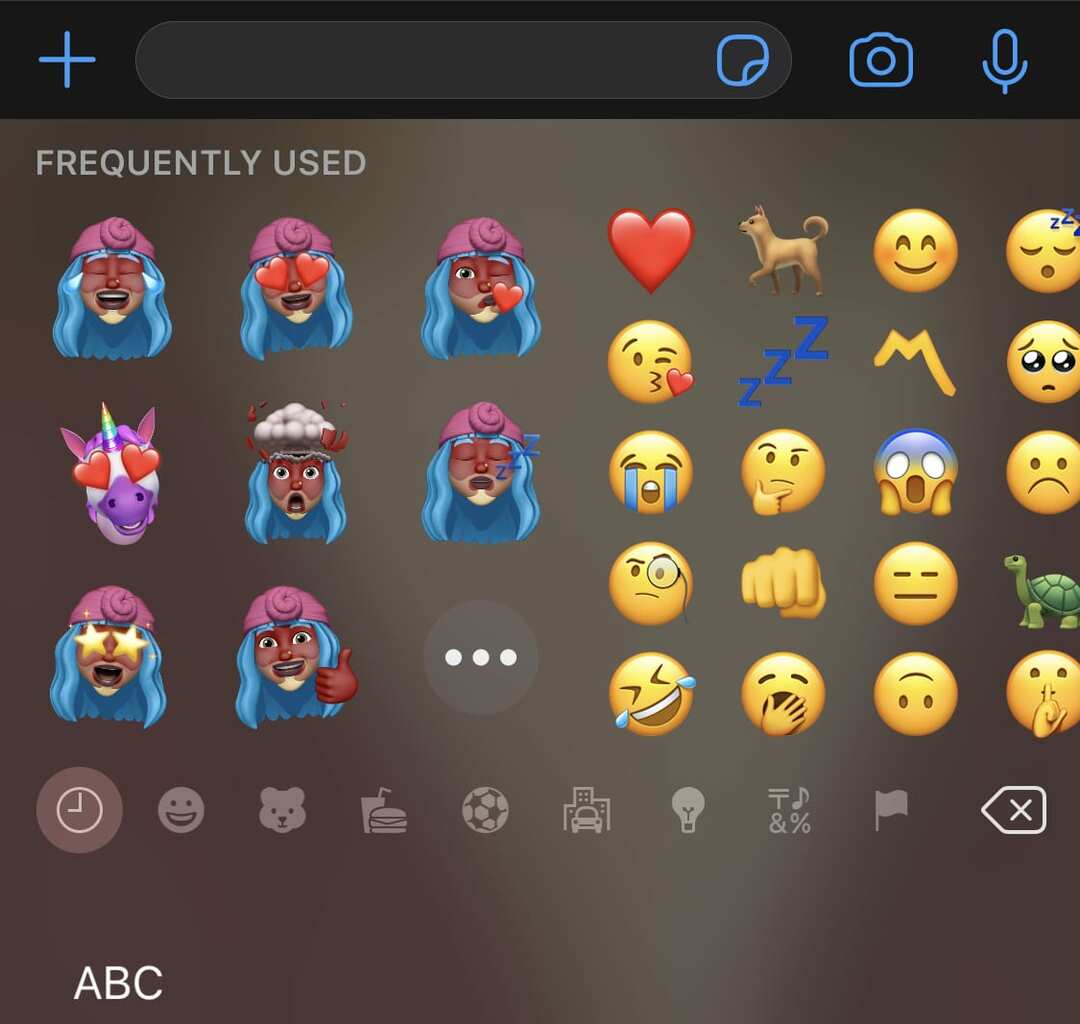
Puede desactivar las pegatinas de Animoji para que no aparezcan en su teclado emoji a través de la aplicación Configuración. Para deshabilitar las pegatinas de Animoji, toque el control deslizante "Pegatinas de Memoji" en la parte inferior de la configuración del teclado que se encuentra en Configuración> General> Teclado.
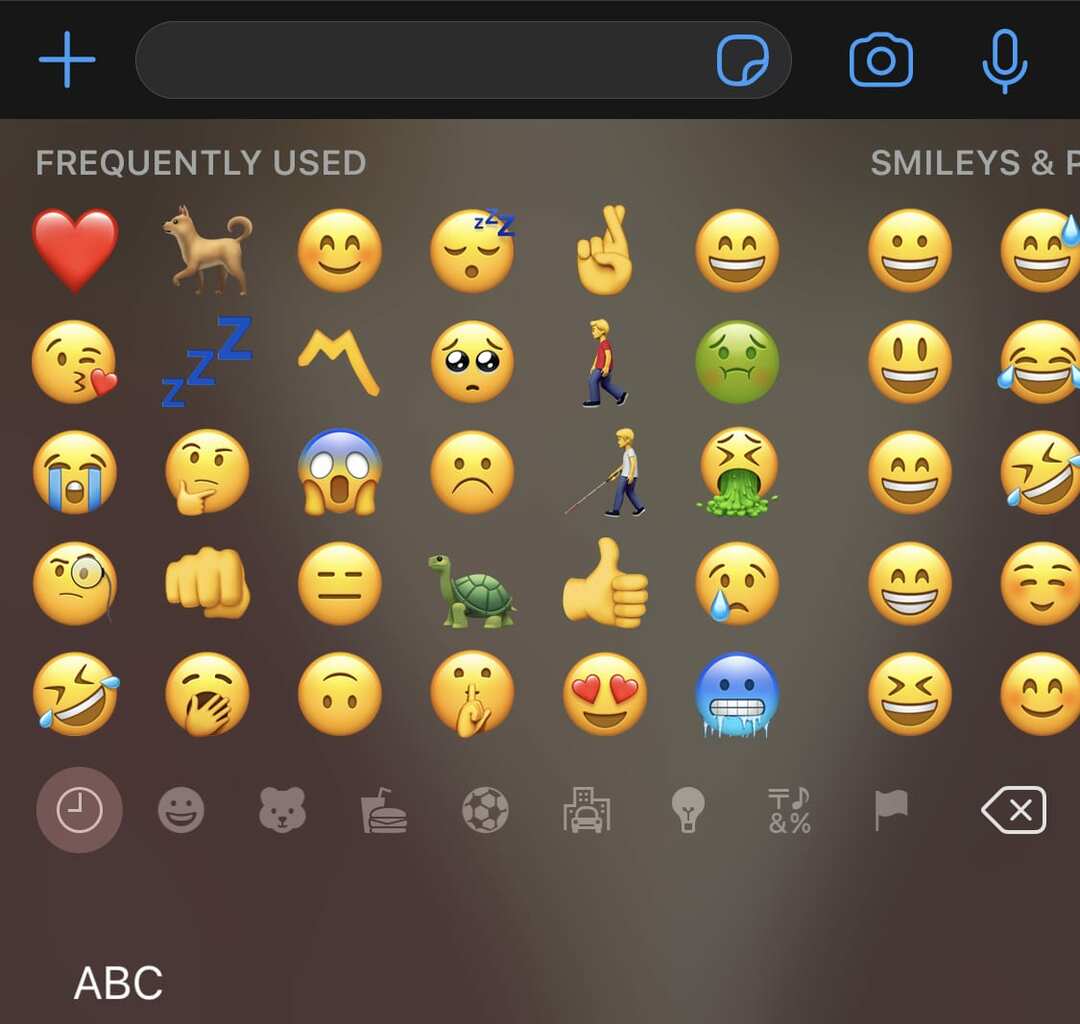
No puede desactivar completamente Animoji o Memoji en la aplicación Mensajes. Sin embargo, puede eliminar el icono de la barra de iconos sobre el teclado.

Para editar los iconos sobre el teclado en la aplicación Mensajes; toque y arrastre la barra hacia la izquierda, luego toque el icono de tres puntos en el extremo derecho. Aquí puede ver una lista de iconos visibles. Para editar qué iconos están visibles, toque "Editar" en la esquina superior derecha. En la vista de edición, puede tocar el control deslizante junto a Animoji o Memoji Stickers en la posición "Off" para ocultarlos de la aplicación Mensajes.
Si alguno de ellos aparece en la sección de favoritos, primero debe eliminarlo de la lista de favoritos. Puede hacer esto tocando el icono rojo menos a la izquierda de la línea relevante, luego tocando "Eliminar de Favoritos" a la derecha. Una vez que haya realizado los cambios que desea en los íconos visibles, toque "Listo" en la parte superior derecha y luego "Listo" en la parte superior izquierda para volver a su chat.